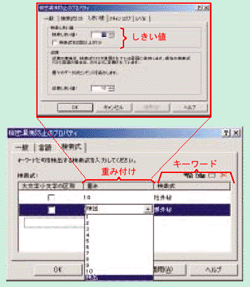フィルタリング・サーバの実装は2種類
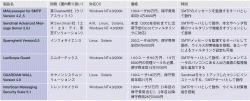 |
| 表1●主なメールのフィルタリング・サーバ |
表1[拡大表示]に挙げた各製品ともメールを監視しルールを適用するという機能からみれば同じである。
ただ,サーバの実装方法としては大きく二つの種類がある(図1[拡大表示])。
一つはSMTPのメール・サーバとして動作するもの(図1上)。キヤノンシステムソリューションズやトレンドマイクロの製品がこのタイプである。
もう一つはSMTPのメッセージを中継するサーバとして動作する(図1中)。Clearswiftやインフォサイエンスの製品がこのタイプである。
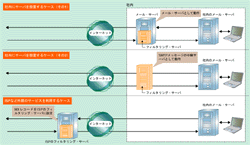 |
| 図1●メールのフィルタリング・サーバの構成 |
どれもインターネットからメールを受け取るサーバとして,フィルタリング・サーバを設定する。つまり,社内メール・サーバよりもインターネット側に設置する。
ウイルス対策用のサーバを別に用意する場合は,メールのフィルタリング・サーバよりさらにインターネット側に設置するのが一般的である。フィルタリング・サーバより社内側に設置すると,ウイルス・チェックがかからないまま,他のパソコンに転送してしまう危険性もある。また,ウイルスに感染したメールをログとして保存してしまうと後々閲覧する際に危険が伴う。
フィルタリングのASPサービスもある
フィルタリング・サーバは社外にあるものを利用する方法もある。
例えば,インターネットイニシアティブ(IIJ)が2002年11月の提供開始を予定している「IIJ Mailゲートウェイサービス」がある。製品としてはGUARDIAN WALLを使っている。
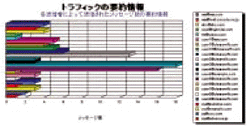 |
| 図2●メールをフィルタリングした結果の統計情報。メールアドレスごとの送受信件数をグラフ化している。クリアスィフトのMAILsweeper for SMTP |
管理者はDNSとメール・サーバの設定を変えるだけでいい(図1下)。まずDNSサーバに登録したメール・サーバの位置を指示するMXレコードを変更する。IPアドレスを自社のメール・サーバからIIJに通知されたものに書き換えるのである。
そして,自社のメール・サーバからインターネットに送信するメールを,IIJのフィルタリング・サーバを通過するように設定する。このように設定することで,会社のメール・サーバとインターネットの間で送受信するメールがすべてIIJのフィルタリング・サーバを通過するようになる。メール内容のフィルタリングでは送信時のみチェックする設定で提供する。またウイルス対策機能も用意する。こちらは送信時と受信時にチェックする。それぞれ個別に契約することが可能である。
このサービスはIIJの回線を契約していないユーザでも利用できる。いわばフィルタリングのASPサービスといえる。
インフォサイエンスは2000年2月からフィルタリングのASPサービスに取り組んでいる。自社製品のSpamghettiを使っている。製品と同様にウイルスのフィルタリング機能を標準で提供する。
主目的はチェックと保存
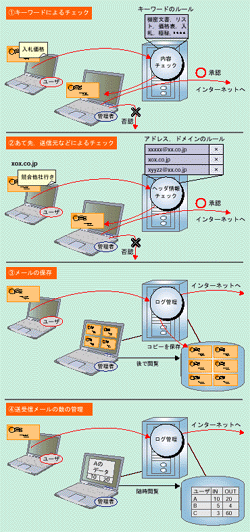 |
| 図3●フィルタリング・サーバの主な機能 |
まずは本文のキーワードやあて先などヘッダ情報によるフィルタリング(図3の(1),(2))。管理者が設定したルールに合致したメールをユーザに内緒で記録しておいたり,管理者へと転送して保留したりする。保留になったメールはあて先に送信されず,管理者に処理が委ねられる。管理者がメールの内容を見て送信を許可したり破棄したりすることになる。
「意外に多い使い方が送受信メールの保存」(キヤノンシステムソリューションズの中橋グループ長)だという。メールを保存しておいて後から必要に応じて参照するのである(図3の(3))。取引先と問題が起こった場合や担当者に万が一の事があった際に新しい担当者に引き継ぐ,といったケースに有効である。
メールの送受信数を管理する用途にも使われる(図3の(4))。送受信の件数をログとして残す。用途としては,メールの使いすぎをチェックするほか,利用していないアカウントを調べるのに使える。また,メールの件数に応じて各部署にシステム利用料を課金するといった用途にも適用できる。
運用ポリシの吟味が重要
メールをフィルタリングするにあたり重要となってくるのは,企業独自のポリシ策定である。
例えば,図3に挙げたどの機能が必要なのか。また,どのようなルールを設定していくのかといったことである。
キーワードによるルールの設定方法は企業や部署,業種によって異なるだろう。
例えば顧客リストをチェックしたいのであれば「都,道,府,県の文字が複数入っているものを顧客リストと判断する。顧客リストには特定の文字列を必ず入れておくという決まりを作り,その文字列をチェックするという方法が有効である」(クリアスウィフトの山本マネージャー)といった工夫が必要だ。
チェックするキーワードに重みを付ける
拡大表示])。例えば,「未発表」というキーワードに「5」,「製品情報」に「3」という値を設定したと考えよう。そして,チェックのしきい値を「8」にする。この場合,あるメールの本文内に「製品情報」という単語だけ存在すればルールに適合するキーワードの値は「3」でありチェックを通過する。これに対して両方のキーワードが含まれていたら合計の値が「8」となりチェックにひっかかる。この場合,どのキーワードにどの程度の重みを設定するかがポイントになる。
添付ファイルの内容をチェックする場合,対応するファイル形式に注意が必要だ。ほとんどの製品はExcelやWord,PowerPointといったMicrosoft Officeの主要なアプリケーション,一太郎で作成したファイル内の文字列を検索できる。ただしこれ以外のファイル形式はほとんどサポートしていないと思ったほうがいい。また,これらファイル形式のチェック機能はオプションとして提供している場合がある。